Tabla de Contenidos
Puede que en algún momento notes que tu ordenador con Windows disminuye considerablemente según rendimiento de manera inesperada y brusca. El motivo de este bajón de rendimiento se puede deber a varios factores, sin embargo en este tutorial vamos a abordar el problema con los: svchost.exe . Este es un proceso del sistema que se ejecuta en tu ordenador y que puede llegar a consumir hasta la totalidad de la capacidad de tu memoria RAM o de la CPU lo que provocará la drástica caída del rendimiento de tu ordenador.

No obstante no debes alarmarte ya que este pequeño problema podremos solucionarlo de manera rápida y sencilla, sin necesidad de ser un experto informático. Para ello lo primero de todo será identificar correctamente si la bajada de rendimiento de nuestro ordenador se debe realimente a l proceso del sistema: svchost.exe.
Identificar problema con svchost.exe en Windows:
Para saber si la disminución del rendimiento se debe a svchost.exe lo primero que tendremos que hacer será hacer uso del atajo de teclado: Ctrl + Alt + Supr. Esto nos dará acceso a una serie de opciones de las cuales tendremos que elegir: Administrador de Tareas.
Esto hará que se abra la ventana del Administrador de Tareas, en la que deberemos hacer clic en la pestaña de: Procesos. Esto mostrará una lista con todos los procesos que se estén ejecutando en este momento en tu ordenador. Además podrás ver también la cantidad de RAM o CPU que está consumiendo cada uno de los procesos. Será en esta lista en la que tendrás que buscar el proceso con el nombre svchost.exe. Recuerda que este proceso puede que incluso se muestre más de una vez.
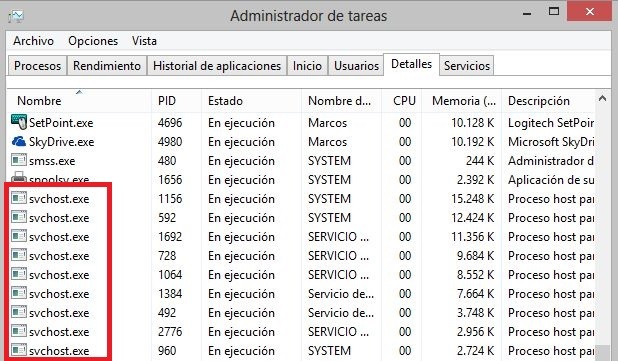
Si en dicha lista de procesos finalmente encuentras que svchost.exe se está ejecutando y consumiendo demasiados recursos, entonces continua leyendo para conocer cómo solucionar el problemas:
Solucionar problema con svchost.exe en Windows:
Microsoft lanzo un parche el cual permite la reparación de este problema de manera automática. Este software recibe el nombre WindowsUpdateAgent30 y como no podía ser de otra manera su descarga y utilización es totalmente gratuita. A continuación te mostramos 2 enlaces desde los que podrás descargarlos, 1 para Windows con estructura de 32-bits y 2 para la versión 64-bits:
Para Windows con estructura de 32-bits: WindowsUpdateAgent30
Para Windows con estructura de 64-bits: WindowsUpdateAgent30
Una vez que hallas descargado el archivo, para poder instalarlo, deberás reiniciar tu sistema operativo Windows en modo a prueba de fallos. Si no sabes cómo iniciar a modo seguro quizás te interese: Cómo iniciar Windows en modo seguro Fácilmente
Una vez que hallas iniciado tu sistema en modo seguro, solo tendrás que hacer clic sobre el software WindowsUpdateAgent30 descargado anteriormente. Cuando el software se ejecute, verás como realizará el trabajo de manera automática y sin participación del usuario. Una vez que haya terminado el proceso, tan solo tendrás que reiniciar tu sistema operativo para que una vez reiniciado puedas comprobar que todo ha vuelto a la normalidad.
Si este método no te ha funcionado, podrás deshacerse del problema de svchost.exe gracias a Windows Update. Puede que parezca un método un poco estúpido, pero muy efectivo, ya que la actualización de nuestro sistema operativo, puede solucionar el problema por completo.
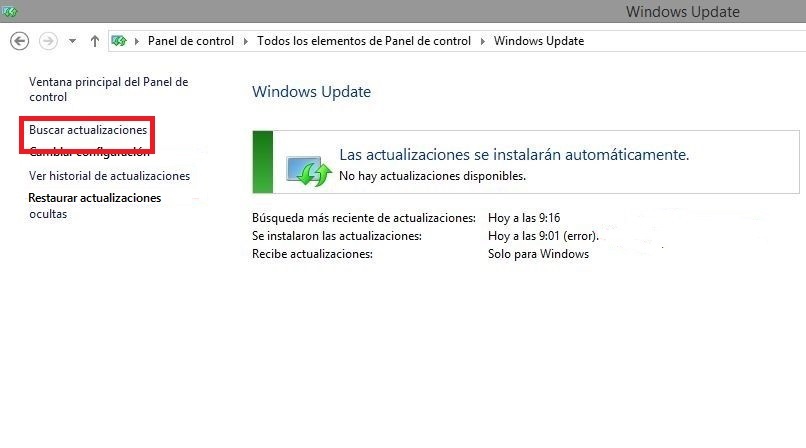
Para ello tendremos que acceder al Panel de Control y desde aquí podrás encontrar Windows Update, en la cual deberás hacer clic para acceder a ella. Una vez dentro verás si en cuentas con alguna actualización pendiente que aún no haya sido instalada. Además también podrás hacer uso del Botón Buscar Actualizaciones. Esto hará que tu sistema operativo realice una búsqueda en los servidores de Microsoft por si hubiera alguna actualización que aun no haya sido reconocida por tu sistema operativo.
Tras la actualización de tu sistema operativo, verás como el problema ha sido solucionado y el rendimiento de tu ordenador volverá a ser idéntico al anterior al del problema con los svchost.exe.
Sin duda alguna este problema es más acentuado en los sistemas operativos Windows más antiguos como Wndows XP o Widows 7, sin embargo también se han detectado algunos casos en los sistemas operativo Windows 8 e incluso Windows 10.
